一、背景与意义
Selenium是常用的Web自动化测试工具,前端开发工程师可以在完成每项开发任务之后,使用Selenuim做一下回归测试,以避免被提BUG太多导致后面做项目总结时太难看。测试工程师学习Selenium时需要掌握很多API接口,例如页面元素如何定位、如何触发各种鼠标操作事件等。而前端工程师则可以充分利用自己所掌握的JavaScript相关API,来替换Selenium中的一些API,从而更快地入门。
文本接下来将给出一个适合前端开发工程师(而不是测试工程师)的Selenium入门示例。
二、代码示例
2.1 编程语言选择
Selenium支持的编程语言有Java、Python、C#、Ruby、JavaScript、Kotlin,Python可能是最常用的语言,很多Selenium教材都是以Python作为编程语言。但对大多数前端开发工程师而言,写JavaScript当然比写Python更顺手。故这里以JavaScript作为编程语言。
2.2 安装Selenium依赖
运行如下命令即可安装JavaScript版本的Selenium依赖:
npm install selenium-webdriver2.3 启动Selenium
接下来创建自动化测试的主文件test.js:
-
const { Builder } = require("selenium-webdriver"); -
// 由于要用到await关键字,故这里需要使用async function包装一下。 -
(async function() { -
/* -
* 这里使用firefox而不是更常用的浏览器chrome,是因为selenium和chrome搭配使用时, -
* 会出现一些兼容性问题导致的错误,对新手不那么友好。用firefox省事一些 -
*/ -
driver = await new Builder().forBrowser('firefox').build(); -
await driver.get('https://www.sogou.com'); -
})();
然后运行node test.js命令,可以看到firefox打开了https://www.sogou.com,并且导航栏是红色的,表示firefox受到其他程序的控制:

2.4 自动执行文本输入与按钮点击操作
接下来,我们要在搜索框中输入HelloWorld并执行搜索。查看页面元素的代码可知,搜索框的id为query,根据基础的JavaScript知识,如果在firefox的开发者控制台中执行以下JavaScript代码,可以在搜索框中输入HelloWorld:
document.getElementById("query").value = "HelloWorld"类似地,搜索按钮的id为stb,根据基础的JavaScript知识可知,以下JavaScript可以触发搜索:
document.getElementById("stb").click()Selenium正好也提供了执行JavaScript的API,即driver.executeScript函数,test.js中可使用driver.executeScript函数执行输入HelloWorld并触发搜索的操作:
-
const { Builder } = require("selenium-webdriver"); -
// 由于要用到await关键字,故这里需要使用async function包装一下。 -
(async function() { -
/* -
* 这里使用firefox而不是更常用的浏览器chrome,是因为selenium和chrome搭配使用时, -
* 会出现一些兼容性问题导致的错误,对新手不那么友好。用firefox省事一些 -
*/ -
driver = await new Builder().forBrowser('firefox').build(); -
await driver.get('https://www.sogou.com'); -
// 输入HelloWorld,并触发搜索 -
await driver.executeScript(`document.getElementById("query").value = "HelloWorld"`); -
await driver.executeScript(`document.getElementById("stb").click()`); -
})();
再次运行node test.js命令,可以看到浏览自动打开网站并执行了搜索操作。绝大多数网页上的操作都可以通过JavaScript来模拟实现,故只用driver.executeScript就可以完成很多操作了。
2.5 等待结果和补充断言
执行搜索之后,可能需要等待几百毫秒才能返回搜索结果,这里就需要使用Selenium的等待函数driver.wait。另外执行搜索之后,页面应该会展示“已为您找到xxxx条相关结果”,故可以增加断言验证是否符合预期。另外整个测试流程执行完毕之后,应该调用driver.quit()退出。相关代码补充如下:
-
const { Builder } = require("selenium-webdriver"); -
const assert = require("assert"); -
// 由于要用到await关键字,故这里需要使用async function包装一下。 -
(async function() { -
/* -
* 这里使用firefox而不是更常用的浏览器chrome,是因为selenium和chrome搭配使用时, -
* 会出现一些兼容性问题导致的错误,对新手不那么友好。用firefox省事一些 -
*/ -
driver = await new Builder().forBrowser('firefox').build(); -
await driver.get('https://www.sogou.com'); -
// 输入HelloWorld,并触发搜索 -
await driver.executeScript(`document.getElementById("query").value = "HelloWorld"`); -
await driver.executeScript(`document.getElementById("stb").click()`); -
// wait方法第一个参数是函数,Selenium会反复调用该函数,直到该函数的返回结果为true再执行后面的代码。 -
// wait方法第二个参数是设置超时时间(单位毫秒),超过该时间第一个参数还没返回true就报错。 -
await driver.wait(async () => { -
// 注意,如果要获取executeScript的执行返回,JS命令中必须要有return语句 -
return await driver.executeScript(`return !!document.querySelector(".num-tips")`); -
} , 60 * 1000); // 超时时间设置为60秒 -
// 获取页面上的“已为您找到xxxx条相关结果”这一段文字 -
const searchResultText = await driver.executeScript(`return document.querySelector(".num-tips").innerText`); -
// 打个日志以方便调试 -
console.log("searchResultText", searchResultText); -
// 通过断言确认是否符合预期 -
assert(searchResultText.match(/^搜狗已为您找到约[0-9,]+条相关结果$/, ''), "没有获取到搜索结果"); -
driver.quit(); -
})();
三、代码结构优化
从代码结构的角度看,连续两段driver.executeScript命令可以合并在一起,且driver.executeScript命令经常用但有些长,可以用一个名字短一点的函数替代。代码优化为:
-
const { Builder } = require("selenium-webdriver"); -
const assert = require("assert"); -
// 由于要用到await关键字,故这里需要使用async function包装一下。 -
(async function() { -
/* -
* 这里使用firefox而不是更常用的浏览器chrome,是因为selenium和chrome搭配使用时, -
* 会出现一些兼容性问题导致的错误,对新手不那么友好。用firefox省事一些 -
*/ -
driver = await new Builder().forBrowser('firefox').build(); -
await driver.get('https://www.sogou.com'); -
const exec = command => driver.executeScript(command); -
// 输入HelloWorld,并触发搜索 -
await exec(` -
document.getElementById("query").value = "HelloWorld"; -
document.getElementById("stb").click(); -
`); -
let searchResultText = null; -
// wait方法第一个参数是函数,Selenium会反复调用该函数,直到该函数的返回结果为true再执行后面的代码。 -
// wait方法第二个参数是设置超时时间(单位毫秒),超过该时间第一个参数还没返回true就报错。 -
await driver.wait(async () => { -
// 获取页面上的“已为您找到xxxx条相关结果”这一段文字 -
// 注意,如果要获取executeScript的执行返回,JS命令中必须要有return语句 -
searchResultText = await exec(`return document.querySelector(".num-tips")?.innerText`); -
return !!searchResultText; -
} , 60 * 1000); // 超时时间设置为60秒 -
// 打个日志以方便调试 -
console.log("searchResultText", searchResultText); -
// 通过断言确认是否符合预期 -
assert(searchResultText.match(/^搜狗已为您找到约[0-9,]+条相关结果$/, ''), "没有获取到搜索结果"); -
driver.quit(); -
})();
感谢每一个认真阅读我文章的人,礼尚往来总是要有的,虽然不是什么很值钱的东西,如果你用得到的话可以直接拿走:
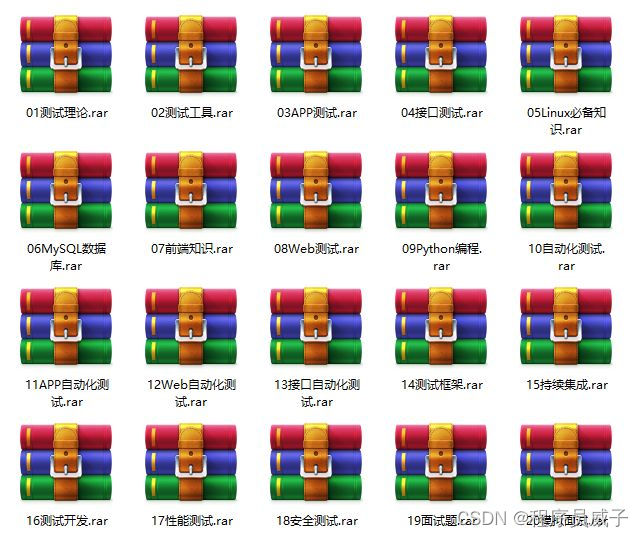
这些资料,对于【软件测试】的朋友来说应该是最全面最完整的备战仓库,这个仓库也陪伴上万个测试工程师们走过最艰难的路程,希望也能帮助到你!有需要的小伙伴可以点击下方小卡片领取
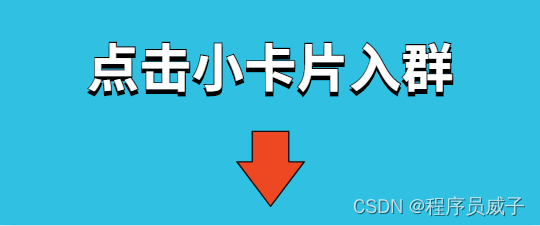






















 被折叠的 条评论
为什么被折叠?
被折叠的 条评论
为什么被折叠?








